密码不正确,小心BitLocker警告
- PHPz转载
- 2024-03-26 09:41:342013浏览
本文将探讨如何解决密码错误的问题,特别是在处理BitLocker警告时需要小心。当在BitLocker中多次输入错误密码以解锁驱动器时,就会触发这个警告。通常,这个警告出现是因为系统设定了限制错误登录尝试的策略(通常是允许3次登录尝试)。在这种情况下,用户会收到相应的警告信息。
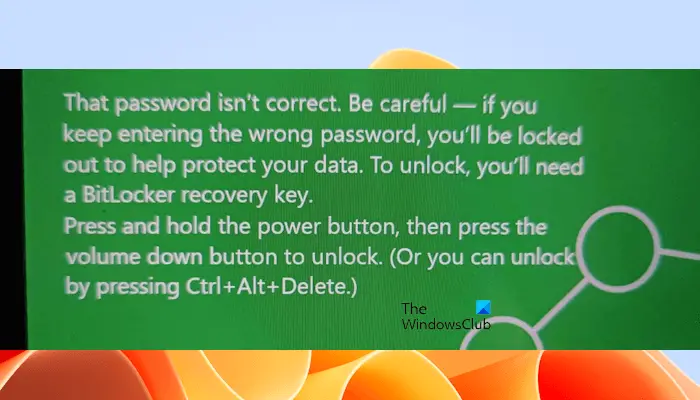
完整的警告信息如下:
输入的密码不正确,请注意 - 连续输入错误密码会导致账户被锁定,这是为了保护您的数据安全。如果需要解锁账户,您将需要使用BitLocker恢复密钥。
密码不正确,小心BitLocker警告
当您登录计算机时收到“密码不正确”的消息,很可能是因为C驱动器已加密。在这种情况下,您需要使用专门的修复程序来解决问题。只有在输入正确的密码后,您才能成功登录系统。
让我们详细看看所有这些修复。
1]使用另一个键盘

根据错误信息,您正在输入不正确的密码来解锁驱动器。但是,根据你的说法,你的密码是正确的。因此,在这种情况下,您的键盘可能无法正常工作。您可以按插入键来查看按键盘键时键入的内容。你也可以使用另一个键盘,看看是否有帮助。如果您是笔记本电脑用户,请连接外置键盘。
还要确保没有启用CAPS LOCK和NUM LOCK。
2]使用BitLocker恢复密钥
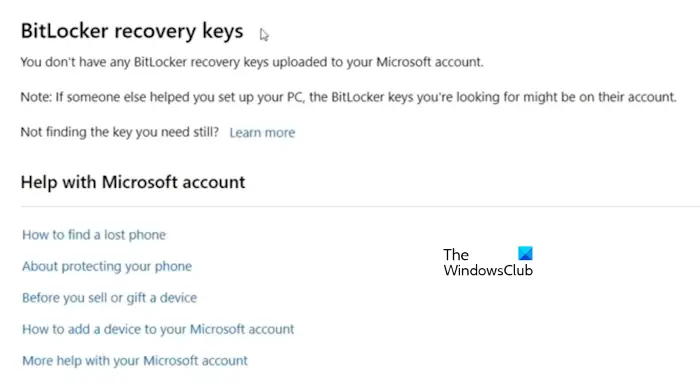
您也可以使用BitLocker恢复密钥解锁驱动器并登录到您的系统。如果您不记得恢复密钥,您可以从您的微软帐户中恢复它。您将需要另一台可以工作的计算机,因为您已被锁定在系统之外。在另一台电脑上,用浏览器登录你的微软账户。之后,转到BitLocker恢复密钥页面获取恢复密钥。
阅读:如何找到密钥ID的BitLocker恢复密钥
3]使用Windows恢复环境
如果你不记得BitLocker恢复密钥,但你已经把它保存在系统的任何地方,你可以使用Windows恢复环境来访问它。要进入Windows恢复环境,您必须在重新启动系统时使用Shift键。因为你在锁定屏幕上,你可以通过点击电源图标重新启动你的系统。按住Shift键,然后重新启动计算机。
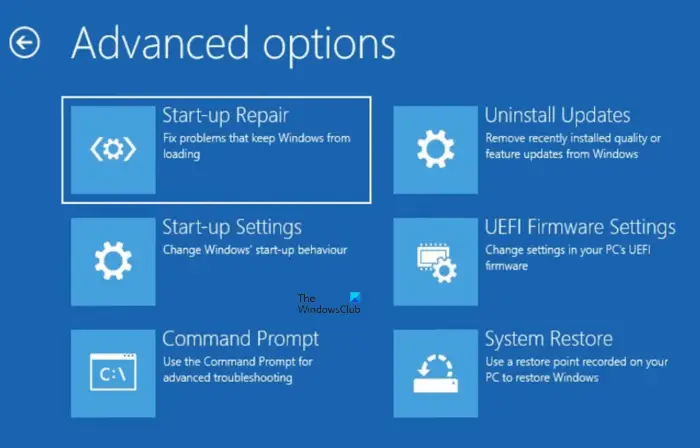
进入Windows恢复环境后,选择“故障排除>”高级选项>命令提示符。这将打开命令提示符。
现在,输入Notepad并按Enter。一旦记事本在Windows恢复环境中打开,按Ctrl O键。之后,选择“此PC”以访问所有驱动程序。找到保存恢复密钥的文件。如果文件没有打开,右键单击它并选择Edit。这将在WinRE的记事本中打开文件。现在,把你的恢复密钥记在一张纸上,然后用它来解锁你的硬盘。一旦你解锁硬盘并登录电脑,你就可以更改你的BitLocker密码。
或者,您可以使用命令提示符窗口访问您的BitLocker恢复密钥。
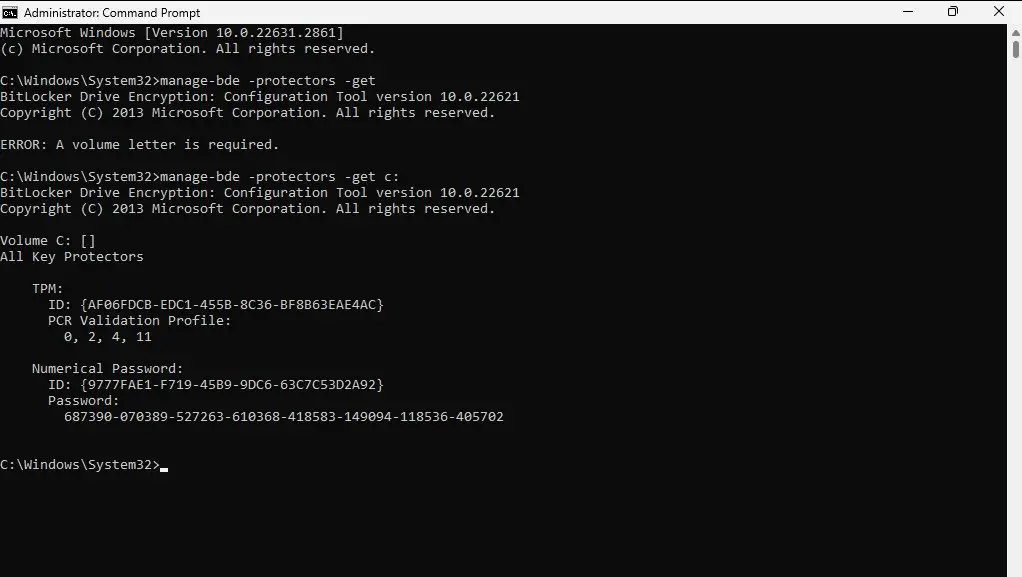
在CMD窗口中,执行如下命令:
manage-bde -protectors -get C:
存储在目录中的所有Bitlocker恢复密钥现在都是可见的。您可以使用这些密钥来解锁加密驱动器。
4]使用BitLocker修复工具
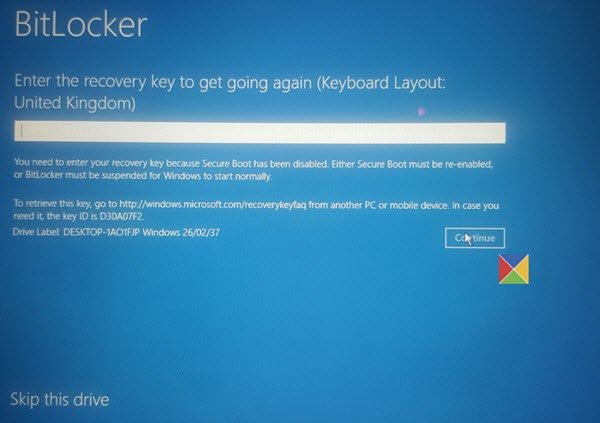
如果您忘记了BitLocker密码或丢失了恢复密钥,您可以使用BitLocker修复工具访问&恢复数据& &;从不可访问的BitLocker驱动器已使用BitLocker加密的文件。看看能不能帮到你。
5]请联系管理员
如果您的系统由您的组织管理,并且您在Intune或Azure上收到此警告消息,则需要联系您的管理员。您的系统管理员可能已经设置了限制错误登录尝试的策略。
为什么BitLocker显示不正确的密码?
如果BitLocker显示的密码不正确,原因可能与您的键盘有关。这可能是你的一些键盘键不工作,这就是为什么这个问题发生。使用插入键查看您正在键入的密码。或者,您可以连接另一个键盘。
如何用BitLocker解锁我的笔记本电脑?
To unlock your laptop with BitLocker, you must enter the correct password. If you forget your password, you can use the BitLocker recovery key. The BitLocker recovery key also remains available in your Microsoft account.
以上是密码不正确,小心BitLocker警告的详细内容。更多信息请关注PHP中文网其他相关文章!

